LightBurn Software Documentation - документация на русском языке
Руководство LightBurn по созданию уникальной 3D гравировки с резьбой и вдохновляющие примеры работ
- Лазерные и фрезерные станки от производителей. Быстрые поставки в страны СНГ3D гравировка с резьбой - это уникальный и сложный процесс, позволяющий создавать впечатляющие трехмерные изображения с добавлением детализации, как при использовании техники резьбы.
Купить лазерные гравер Gistroy
Купить лицензионный ключ LightBurn
Скачать программу LightBurn
Основные шаги процесса:
Этот процесс требует тщательной подготовки и выполнения, а также оборудования, способного работать с необходимой точностью и детализацией. Оборудование для 3D гравировки и резьбы может варьироваться от простых станков с ЧПУ до сложных лазерных систем.
- Дизайн: Начните с создания или выбора трехмерного изображения или модели, которую вы хотите гравировать. В зависимости от вашего проекта, вам может потребоваться специализированное 3D-программное обеспечение для дизайна.
- Подготовка: В зависимости от вашего оборудования, вам может потребоваться подготовить дизайн для гравировки. Это может включать в себя настройку параметров гравировки, таких как глубина, скорость и мощность лазера.
- 3D Гравировка: В процессе 3D гравировки, лазер перемещается по поверхности материала, гравируя различные уровни глубины, чтобы создать трехмерное изображение. Глубина гравировки регулируется изменением мощности лазера.
- Резьба: После гравировки вы можете добавить дополнительные детали с помощью резьбы. Резьба - это процесс, при котором материал удаляется изделия с помощью режущего инструмента, чтобы создать детализированный дизайн.
- Финишная обработка: После завершения гравировки и резьбы, изделие обычно очищают и полируют, чтобы убрать любые остатки материала и придать готовому изделию гладкую и профессиональную отделку.
Этот процесс требует тщательной подготовки и выполнения, а также оборудования, способного работать с необходимой точностью и детализацией. Оборудование для 3D гравировки и резьбы может варьироваться от простых станков с ЧПУ до сложных лазерных систем.
!
Gistroy - качественные лазерные и фрезерные станки от производителей. Быстрые поставки в страны СНГ
Пользователи Galvo без реальной оси Z имеют возможность делать "2,5D" гравюры с помощью LightBurn и их Galvo, создавая объекты с тактильной и визуальной глубиной. LightBurn называет этот режим "3D Sliced" из-за сходства со слайсерами для 3D-печати; там, где горизонтальные срезы наносятся 3D-принтерами, LightBurn позволяет выполнять субтрактивные операции слой за слоем.
В режиме 3D Sliced для создания глубины гравировки используются изображения в градациях серого цвета, называемые powermaps. Более темные оттенки серого вырезаются с большим количеством проходов и становятся более глубокими, а более светлые оттенки серого вырезаются с меньшим количеством проходов, делая их более мелкими. Их можно создать вручную, хотя для создания более сложных карт глубины часто используются такие инструменты, как STL2PNG, которые генерируют растровые изображения из файлов STL. Карту глубины можно импортировать в LightBurn как любое другое изображение. В режиме 3D Sliced карта глубины используется для создания гравюр с шагом до 256, что дает впечатляющие результаты.
Как это сделать: How-To
Сначала создайте изображение с градацией серого в любом выбранном вами инструменте и импортируйте его в LightBurn.
Откройте Cut Settings Editor (Редактор параметров вырезания) для слоя, на котором находится импортированное изображение, и измените его тип на "3D Sliced".
Затем измените количество проходов на то, которое вы собираетесь использовать для данной операции. Чем больше проходов, тем выше может быть эффективное разрешение, хотя может потребоваться снижение мощности, чтобы не углубляться. Считайте это "высотой слоя" для 3D-принтеров.
!
Более сложные, большие конструкции могут потребовать больше времени на обработку из-за сложности создания каждого прохода. Если вы видите это диалоговое окно, пожалуйста, будьте терпеливы, так как компьютеру может потребоваться некоторое время для подготовки дизайна.
Проверьте предварительный просмотр, чтобы убедиться, что ваш дизайн работает так, как вы ожидаете. Если вы используете кнопку воспроизведения, вы должны увидеть, как ваш дизайн визуализируется снизу вверх, при этом черным цветом обозначается выгравированная часть для каждого слоя.
Дополнительные примеры: Further Examples